Solusi Ampuh Menghapus File Sulit dengan CMD dan Tips Keamanan Terkait
Menghadapi situasi di mana sebuah file terdiam dalam ketidakmampuan untuk dihapus bisa menjadi pengalaman yang cukup menjengkelkan. Terkadang, bahkan setelah berbagai upaya menggunakan metode standar, file tersebut tetap "bertahan. " Dalam keadaan seperti ini, Command Prompt atau cmd bisa menjadi sekutu Anda yang andal untuk menyelesaikan masalah ini. Namun, sebelum memasuki ranah cmd, mari kita lihat mengapa beberapa file menjadi begitu enggan meninggalkan sistem kita.
Ketika file enggan untuk pergi, ini bisa disebabkan oleh berbagai alasan. Mungkin ada proses lain yang masih menggunakan file tersebut, atau mungkin ada izin yang salah yang membuatnya terkunci. Di sinilah cmd dapat menjadi penyelamat. Dengan perintah-perintah khusus, Anda dapat mencoba mengatasi hambatan-hambatan ini dan memberikan jalan keluar untuk menghapus file yang tampaknya "abadi" tersebut. Tapi ingat, dengan kekuatan cmd datang juga tanggung jawab, jadi pastikan Anda tahu apa yang Anda lakukan sebelum memulai petualangan penghapusan file yang sulit ini.
Menghapus File yang Sulit Dihapus dengan CMD
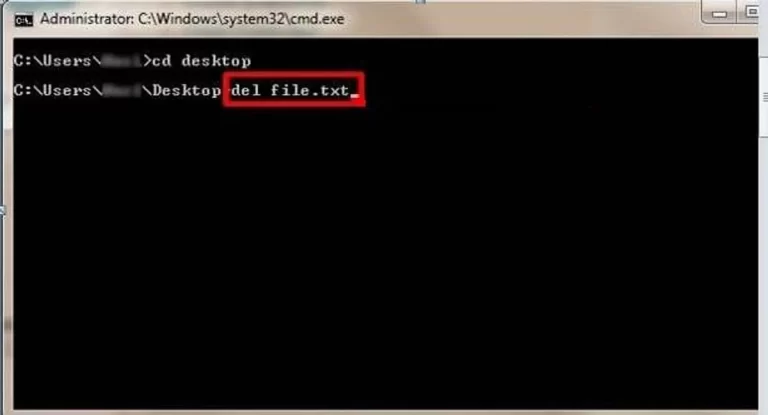
Kita seringkali dihadapkan pada masalah file yang bersikeras tidak mau pergi, bahkan saat kita sudah menggunakan metode biasa. Nah, kali ini kita akan membahas cara mengatasi masalah ini menggunakan Command Prompt atau CMD.
Menjelajahi Perintah CMD untuk Menghapus File
CMD bisa menjadi sahabat terbaik kita ketika file tampaknya menjadi pemberontak. Buka CMD dengan hak akses administrator. Ketik perintah "del" diikuti dengan nama file dan ekstensi yang ingin dihapus. Pastikan untuk mencantumkan alamat lengkap file jika tidak berada di direktori CMD saat itu. Jika file berada di folder dengan spasi dalam namanya, gunakan tanda kutip untuk mengelilinginya. Sebagai contoh:
bashdel"C:\Nama Folder\file yang sulit dihapus.txt"
Tentu, setiap kasus memiliki keunikannya sendiri, dan CMD menyediakan berbagai perintah yang dapat diakses. Jangan ragu untuk menjelajahi opsi lain seperti "rmdir" untuk menghapus folder atau "attrib" untuk mengubah atribut file.
Strategi Mengatasi Kendala File yang Tak Bisa Dihapus
Ketika file bertahan meski kita sudah mencoba perintah dasar, gunakan opsi "/F" setelah perintah "del" untuk memaksa penghapusan. Ini akan melewati peringatan dan memberi perintah untuk menghapus file tanpa bertanya-tanya terlalu banyak. Contoh:
bashdel /F"C:\Lokasi File yang Tidak Bisa Dihapus\file yang sulit dihapus.txt"
Jika file masih tidak mau pergi, kita bisa mencoba langkah berikutnya.
Menggunakan Safe Mode untuk Menghapus File Terkunci
Kadang-kadang, file yang terkunci oleh sistem dapat sulit dihapus. Masuk ke Safe Mode dapat membantu mengatasi masalah ini. Restart komputer Anda dan masuk ke Safe Mode. Setelah itu, coba kembali perintah "del" atau "rmdir" untuk menghapus file atau folder yang bandel.
Mengatasi Error "File Sedang Digunakan" Saat Menghapus
Contoh:
bashtaskkill /F /IM namafile.exe
Pastikan untuk menggantinya nama proses yang sesuai.
Demikianlah beberapa trik menggunakan CMD untuk menghapus file yang susah dihapus. Semoga tips ini bermanfaat untuk mengatasi permasalahan file yang keras kepala. Sampai jumpa di artikel selanjutnya!
Tips Keamanan Selama Proses Penghapusan File
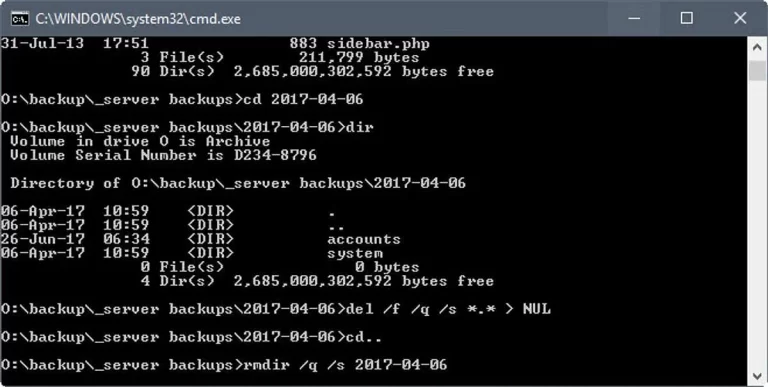
Seiring kemajuan teknologi, beberapa dari kita mungkin pernah mengalami kesulitan menghapus file yang bandel menggunakan Command Prompt . Meski tergoda untuk segera menggunakan metode ini, perlu diingat bahwa ada beberapa risiko yang perlu dipertimbangkan.
Risiko Menggunakan CMD untuk Menghapus File
Menghapus file CMD bisa menjadi pisau bermata dua. Meskipun memberikan akses lebih lanjut ke sistem, tindakan ini juga membuka pintu bagi risiko keamanan. Dengan mengakses direktori kritis, kita bisa merusak struktur sistem operasi. Oleh karena itu, perlu memastikan bahwa setiap perintah yang dimasukkan benar-benar diperlukan dan dilakukan dengan hati-hati.
Backup Sebelum Menghapus: Langkah Penting yang Terlupakan
Salah satu langkah yang sering diabaikan adalah membuat backup sebelum menghapus file melalui CMD. Backup ini menjadi penyelamat dalam kemungkinan kegagalan atau kesalahan selama proses penghapusan. Sebuah tindakan sederhana namun krusial untuk mencegah kehilangan data berharga.
Memastikan File Tidak Terlibat dalam Proses Sistem
Sebelum memberikan perintah untuk penghapusan, pastikan bahwa file yang akan dihapus tidak terlibat dalam proses sistem yang sedang berjalan. Menghapus file yang dibutuhkan oleh sistem dapat menyebabkan kerusakan signifikan dan bahkan kegagalan sistem secara keseluruhan. Jadi, sebaiknya periksa kembali kebutuhan dan keterlibatan file sebelum mengambil langkah lebih lanjut.
Konsekuensi Menghapus File Sistem dengan CMD
Proses penghapusan file sistem CMD memiliki konsekuensi yang harus dipahami jelas. Tindakan ini dapat mengakibatkan ketidakstabilan sistem, kinerja yang buruk, atau bahkan kegagalan booting. Oleh karena itu, sebelum melangkah lebih jauh, penting untuk memiliki pemahaman yang kuat tentang kemungkinan konsekuensi yang mungkin terjadi.
Troubleshooting: Mengatasi Masalah Umum saat Menghapus File
Siapa yang tak pernah mengalami masalah saat menghapus file menggunakan Command Prompt ? Jangan khawatir, kita akan membahas beberapa trik untuk mengatasi kendala umum yang sering muncul.
Mengatasi Pesan Error Tertentu saat Menghapus File CMD
Seringkali, kita mendapati diri kita terjebak pesan error misterius saat mencoba menghapus file lewat CMD. Salah satu cara ampuh adalah dengan mencoba menggunakan perintah 'del' dengan parameter '/F' untuk memaksa penghapusan. Jangan lupa untuk menutup aplikasi atau jendela yang menggunakan file tersebut sebelum mencobanya.
Jika pesan error masih bersikukuh, coba lakukan reboot pada sistem dan jalankan CMD sebagai administrator. Biasanya, ini bisa menjadi trik sederhana namun efektif untuk menyingkirkan hambatan file yang bandel.
Melihat Log CMD untuk Menemukan Penyebab Kesalahan
CMD memiliki kemampuan untuk mencatat setiap tindakan yang dijalankan. Gunakan perintah 'echo off' untuk mematikan tampilan perintah dan '>>' untuk menyimpan log ke file teks. Kemudian, periksa log tersebut untuk menemukan informasi terkait kesalahan yang mungkin terjadi. Ini seperti menjadi detektif digital, menelusuri jejak untuk menyelesaikan misteri penghapusan file.
Memeriksa Izin dan Atribut File sebelum Penghapusan
Izin dan atribut file dapat menjadi biang keladi yang sering diabaikan. Pastikan file yang akan dihapus tidak sedang digunakan oleh aplikasi lain, dan periksa izin aksesnya. Kadang-kadang, kita hanya perlu memberikan izin penuh kepada pengguna atau administrator untuk menghapus file tersebut. Tak perlu bingung, hanya dengan beberapa klik, masalah pun bisa teratasi.
Memastikan Tidak Ada Proses Aplikasi yang Menggunakan File
Gunakan perintah 'tasklist' di CMD untuk melihat daftar proses yang berjalan. Jika ada aplikasi yang mencurigakan, matikan dengan 'taskkill'. Dengan begitu, file akan lebih mudah dihapus tanpa hambatan.
Semoga tips ini membantu mengatasi masalah menghapus file di CMD yang selama ini membuat pusing. Ingatlah, dalam dunia digital, semua masalah pasti memiliki solusinya.
Alternatif: Menggunakan Aplikasi Pihak Ketiga untuk Menghapus File

Jika pernah menghadapi masalah menghapus file yang terus-menerus menolak untuk pergi melalui CMD, jangan khawatir! Ada alternatif yang dapat memudahkan Anda: menggunakan aplikasi pihak ketiga. Terkadang, metode konvensional tidak cukup, dan inilah saatnya untuk mempertimbangkan opsi yang lebih canggih.
Rekomendasi Aplikasi Penghapus File Terbaik
Dalam memilih aplikasi penghapus file, sebaiknya Anda memilih yang telah terbukti andal dan efektif. Salah satu yang sangat direkomendasikan adalah Unlocker . Aplikasi ini memungkinkan Anda untuk membuka dan menghapus file yang terkunci tanpa ribet. Dengan antarmuka yang sederhana, Unlocker memberikan solusi cepat untuk masalah penghapusan file yang bandel.
Aplikasi lain yang patut dipertimbangkan adalah IObit Unlocker . Kelebihannya termasuk kemampuan untuk menghapus file yang terkunci dan memberikan rincian tentang proses yang mencegah penghapusan file tersebut. Dengan dukungan untuk berbagai jenis file, IObit Unlocker menjadi pilihan yang solid.
Keuntungan dan Kerugian Menggunakan Software Penghapus File
Keuntungan:
- Kemudahan Penggunaan : Aplikasi penghapus file menawarkan antarmuka yang lebih ramah pengguna daripada CMD, membuat prosesnya lebih mudah dipahami.
- Kemampuan Penanganan yang Lebih Baik : Sebagian besar software dirancang khusus untuk menangani file yang sulit dihapus, menghemat waktu dan usaha.
Kerugian:
- Tergantung pada Software Tertentu : Penggunaan aplikasi memerlukan pengunduhan dan instalasi tambahan, yang mungkin tidak disukai oleh beberapa pengguna yang lebih suka solusi bawaan.
- Kemungkinan Tambahan Proses Background : Beberapa aplikasi dapat berjalan di latar belakang, memerlukan sumber daya sistem tambahan.
Memilih Aplikasi yang Sesuai dengan Kebutuhan Anda
Penting untuk memilih aplikasi yang sesuai kebutuhan spesifik Anda. Jika mengutamakan kemudahan penggunaan, Unlocker bisa menjadi pilihan yang tepat. Namun, jika menginginkan kontrol lebih atas proses penghapusan, IObit Unlocker dapat memberikan informasi yang lebih detail.
Sebelum mengunduh dan menginstal aplikasi, pastikan untuk membaca ulasan pengguna dan memastikan aplikasi tersebut kompatibel sistem operasi Anda. Dengan begitu, Anda dapat menghapus file-bandel tanpa harus bersusah payah melalui CMD. Jadi, berani mencoba solusi baru?
- Inilah Smartphone Samsung dengan Fitur Sidik Jari dan Fast Charging - October 20, 2025
- Inilah Kamera Digital dengan Fitur Setara DSLR - October 20, 2025
- Inilah Daftar Artis yang Punya Jutaan Follower di Instagram - October 20, 2025





